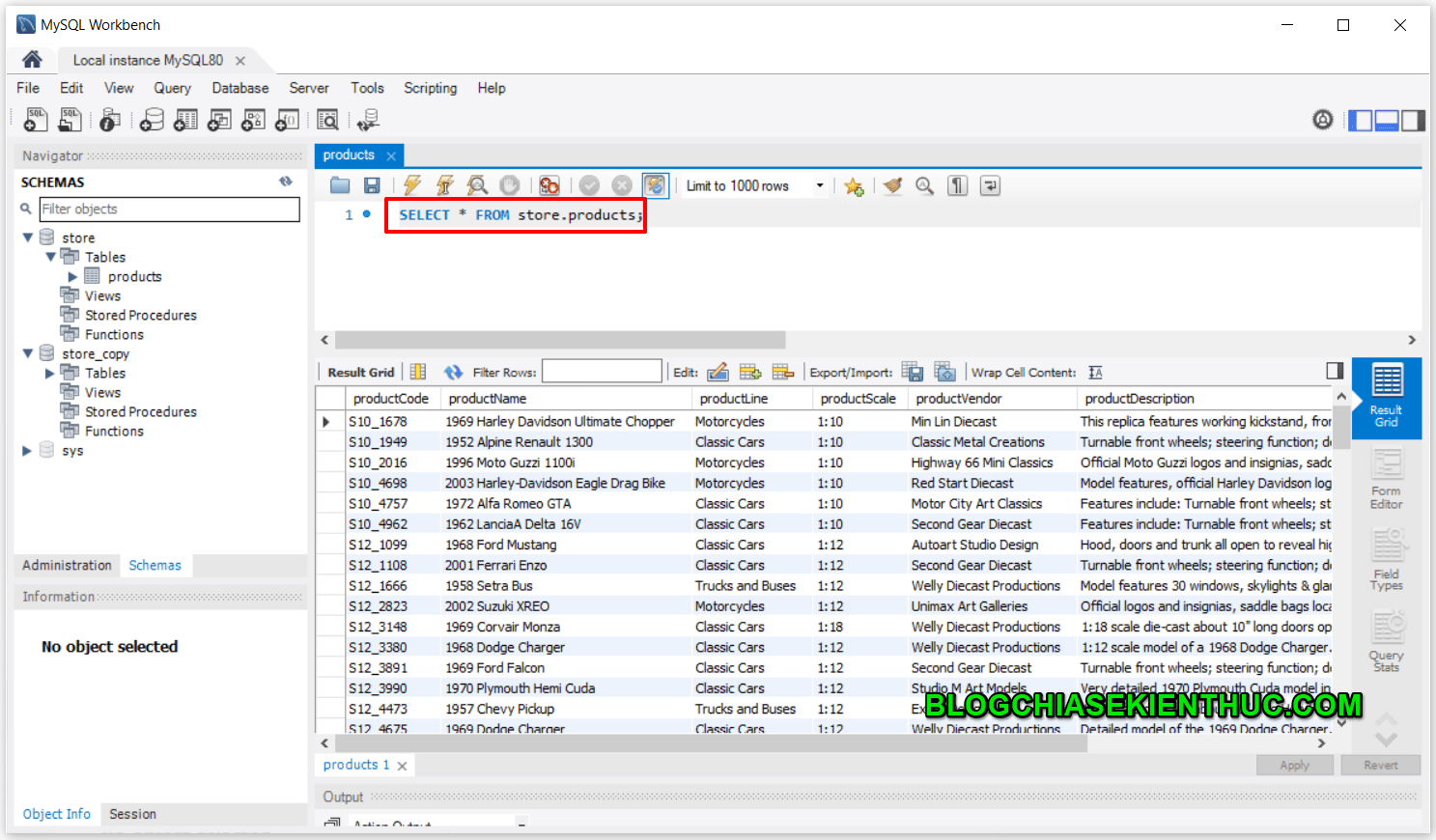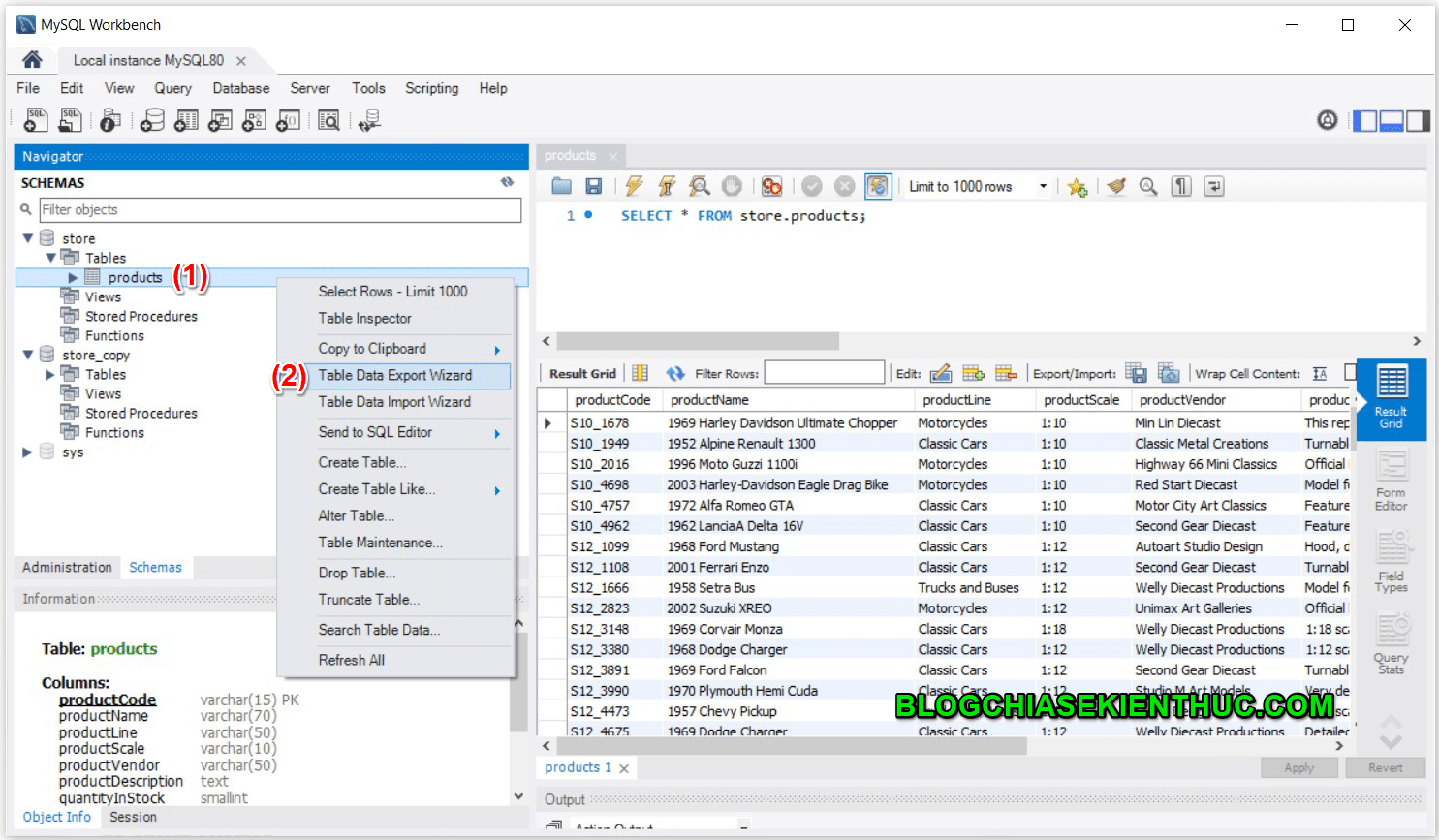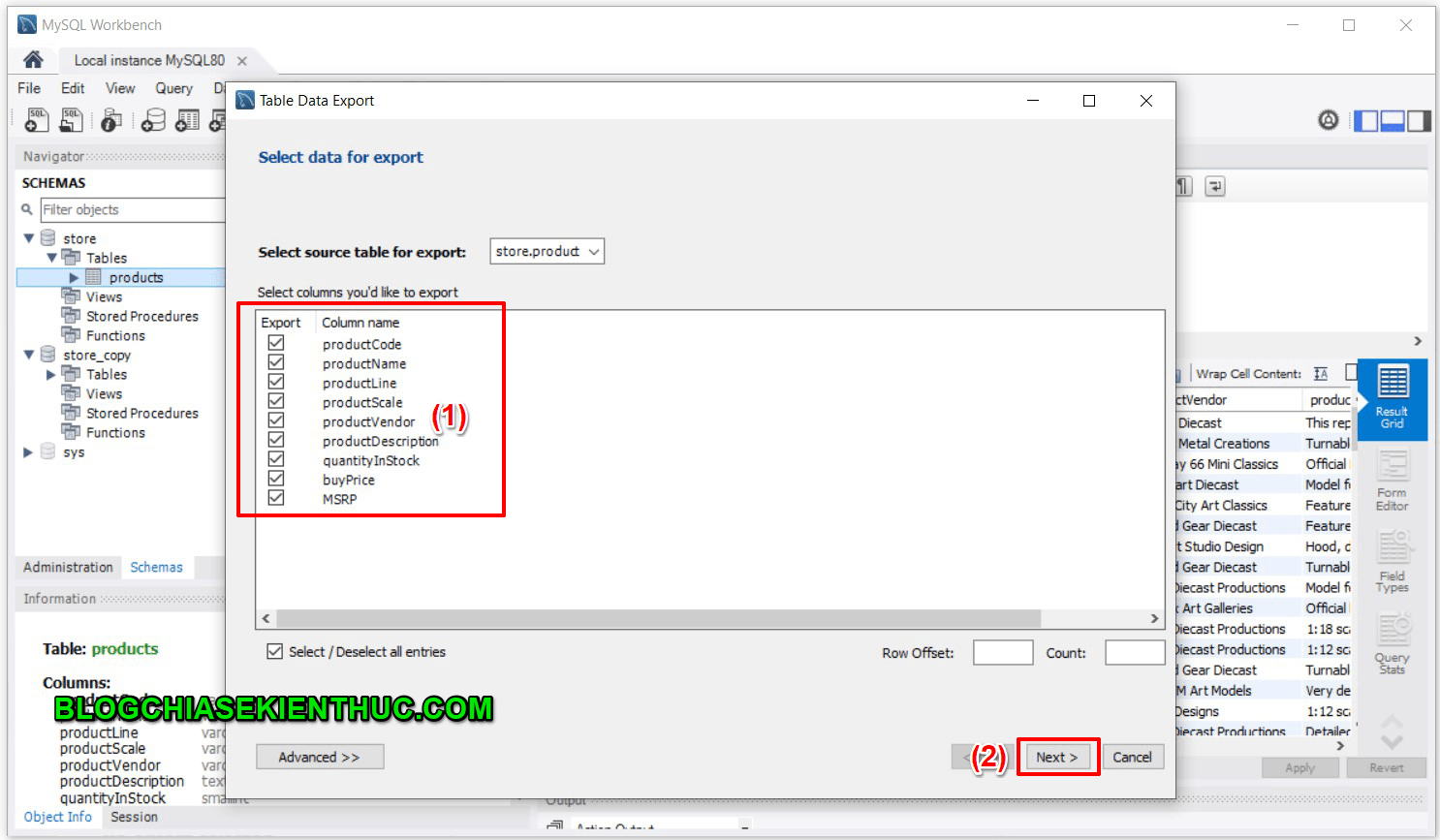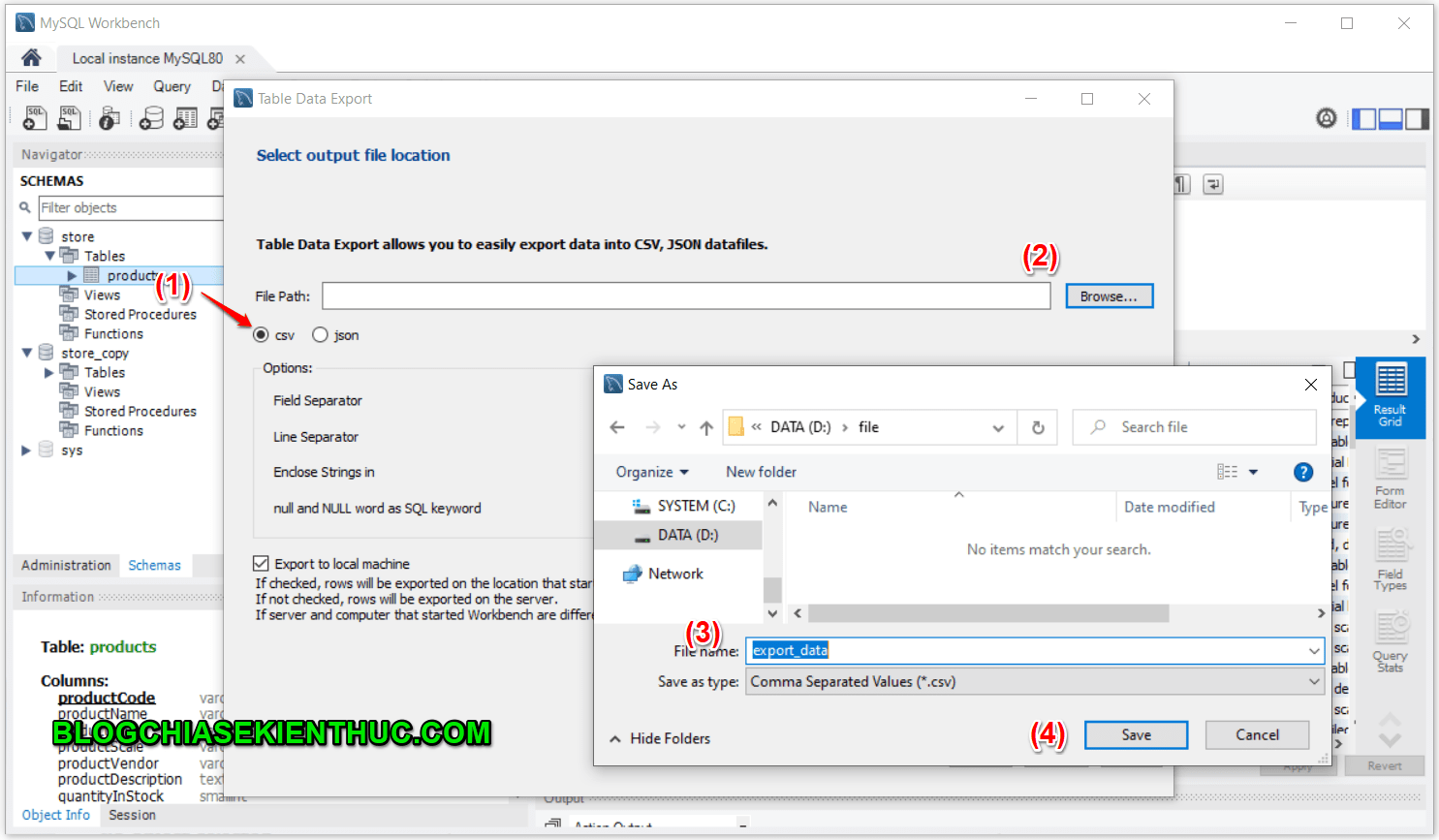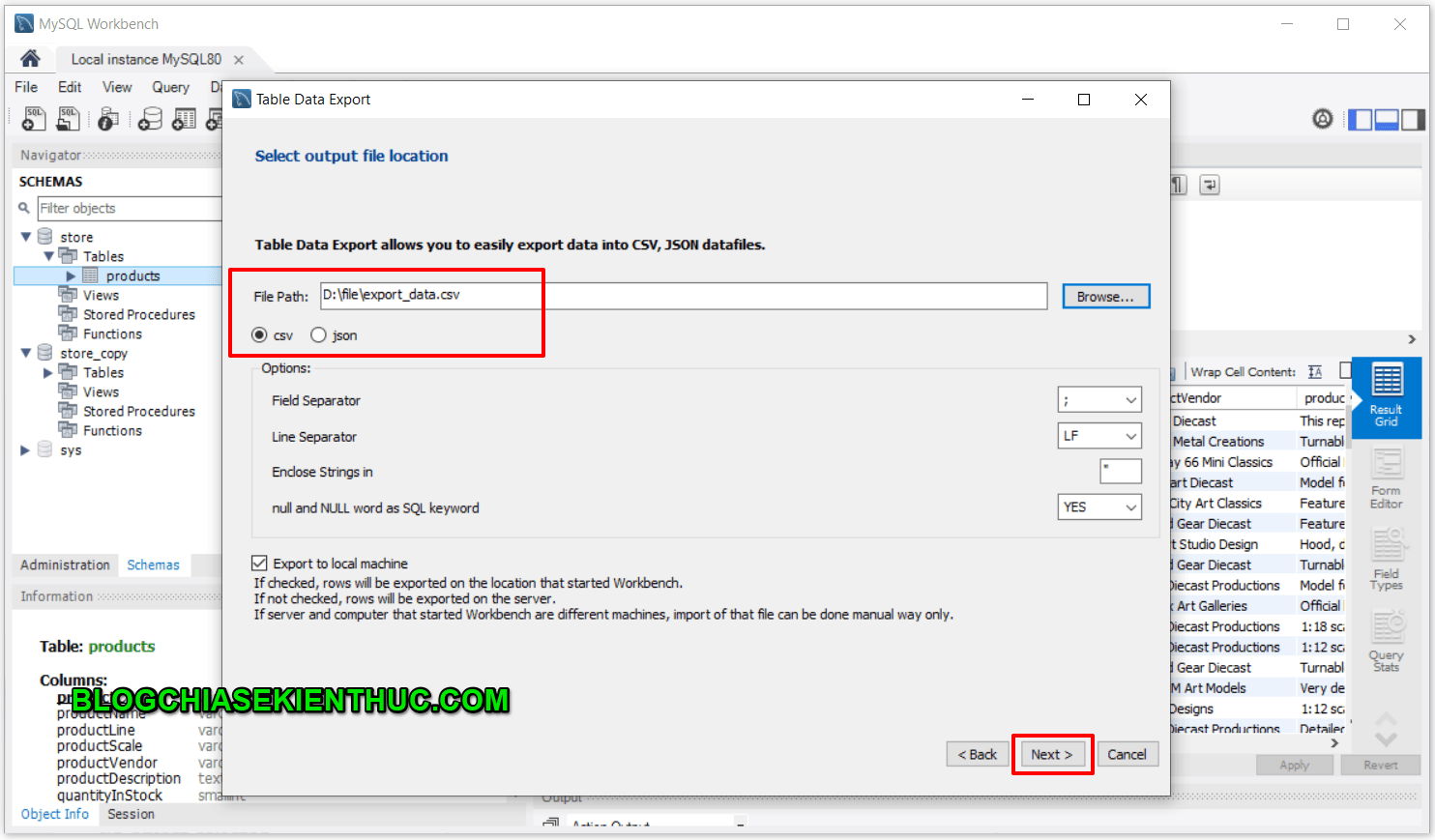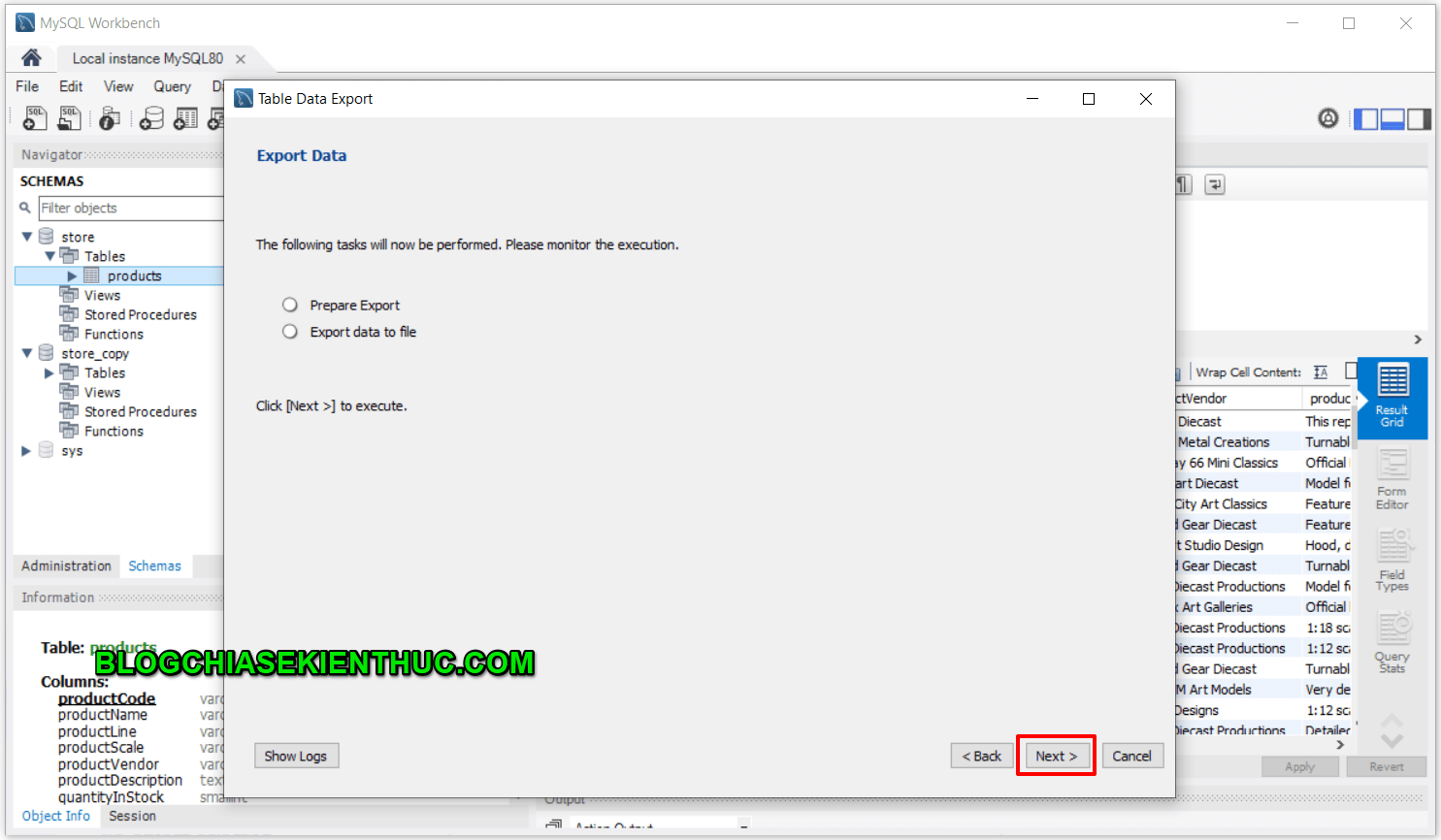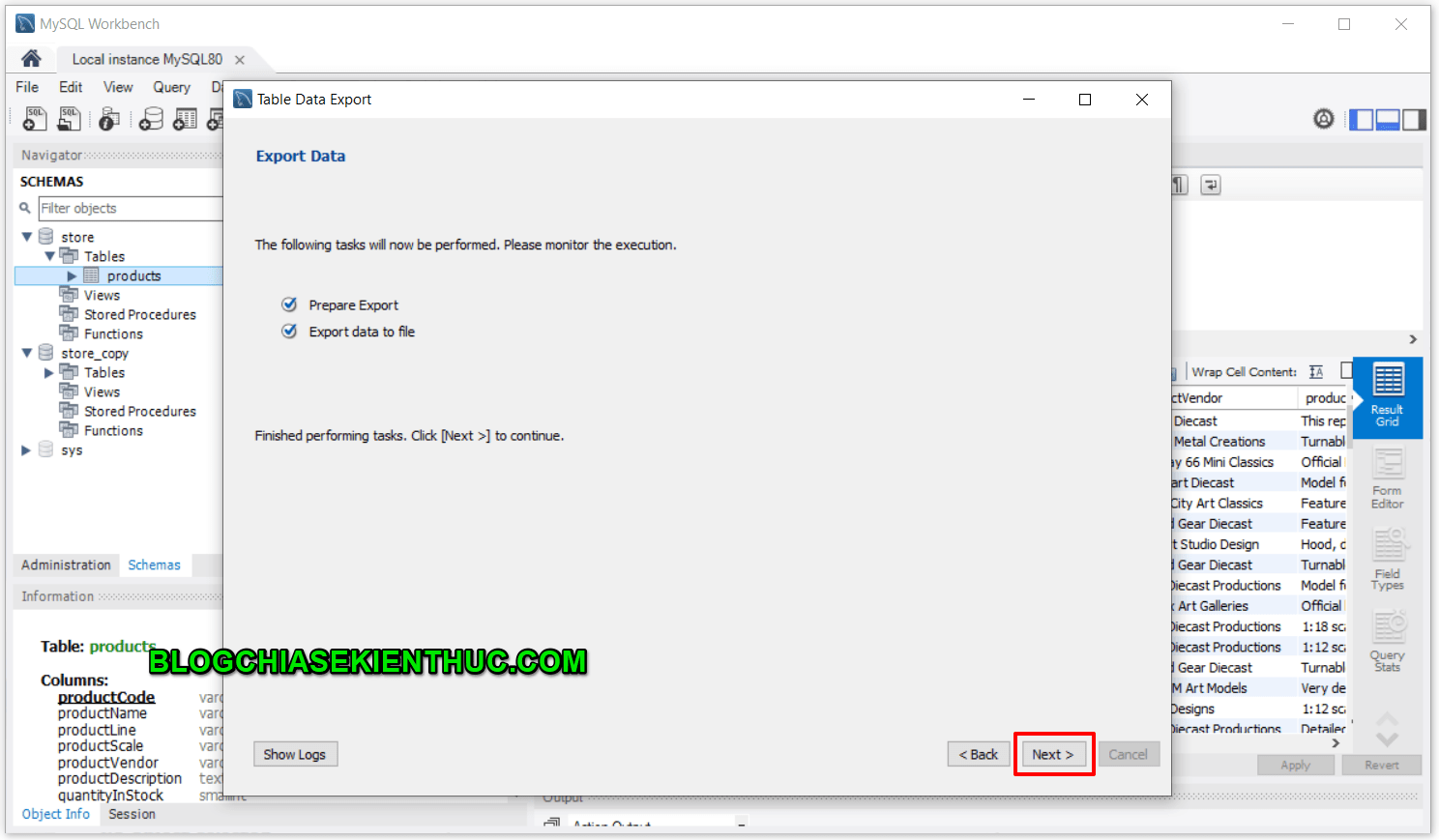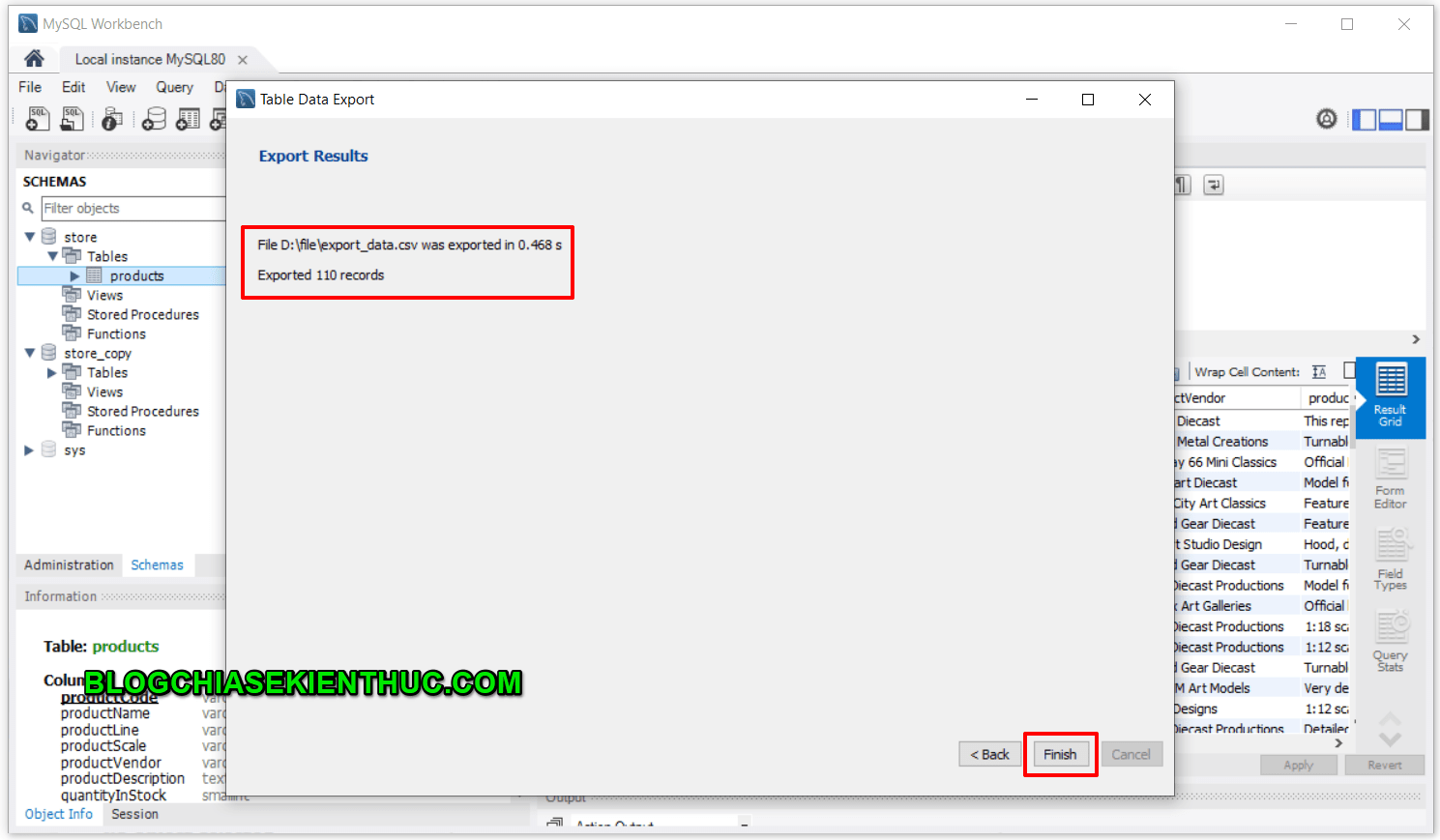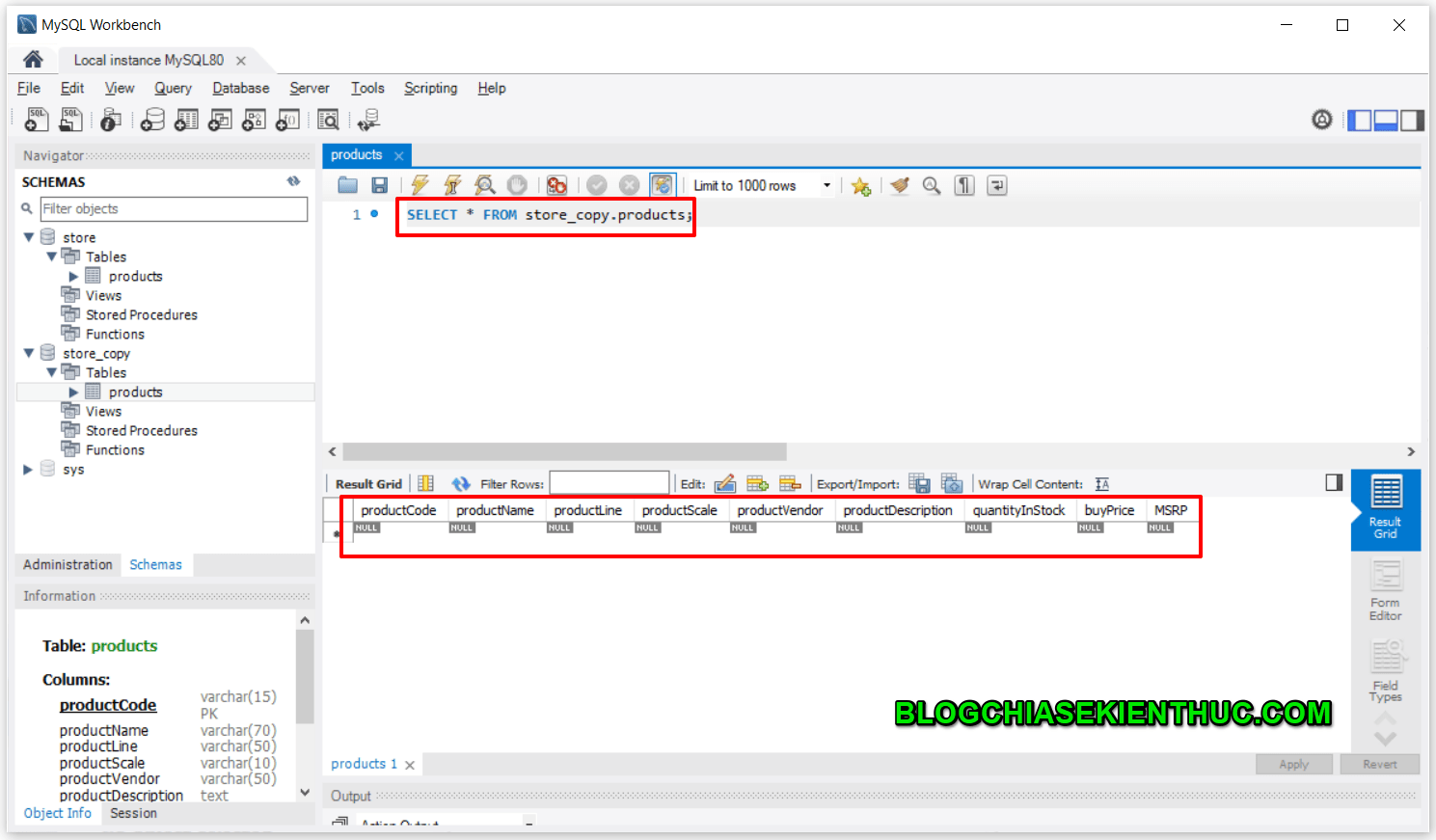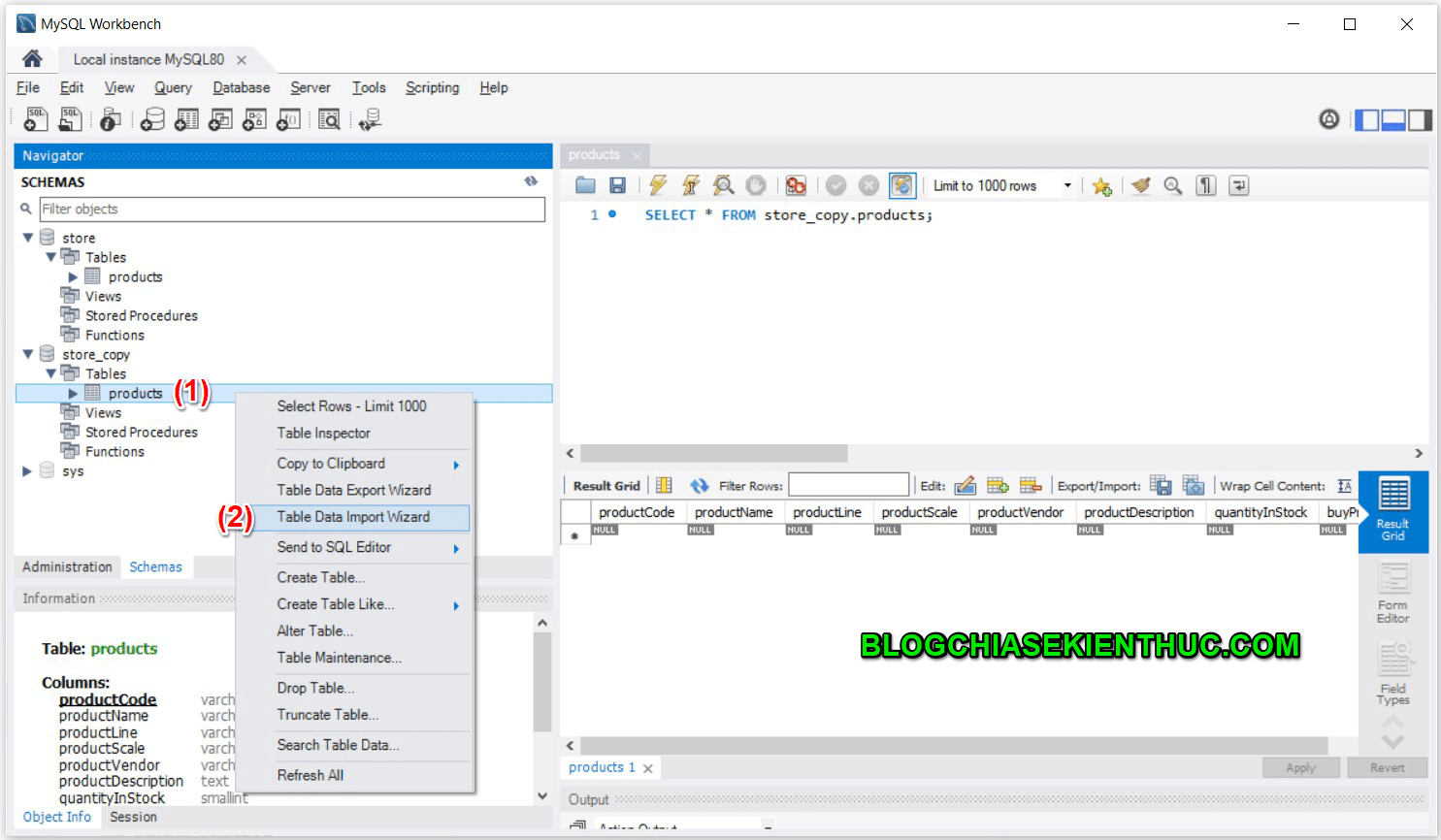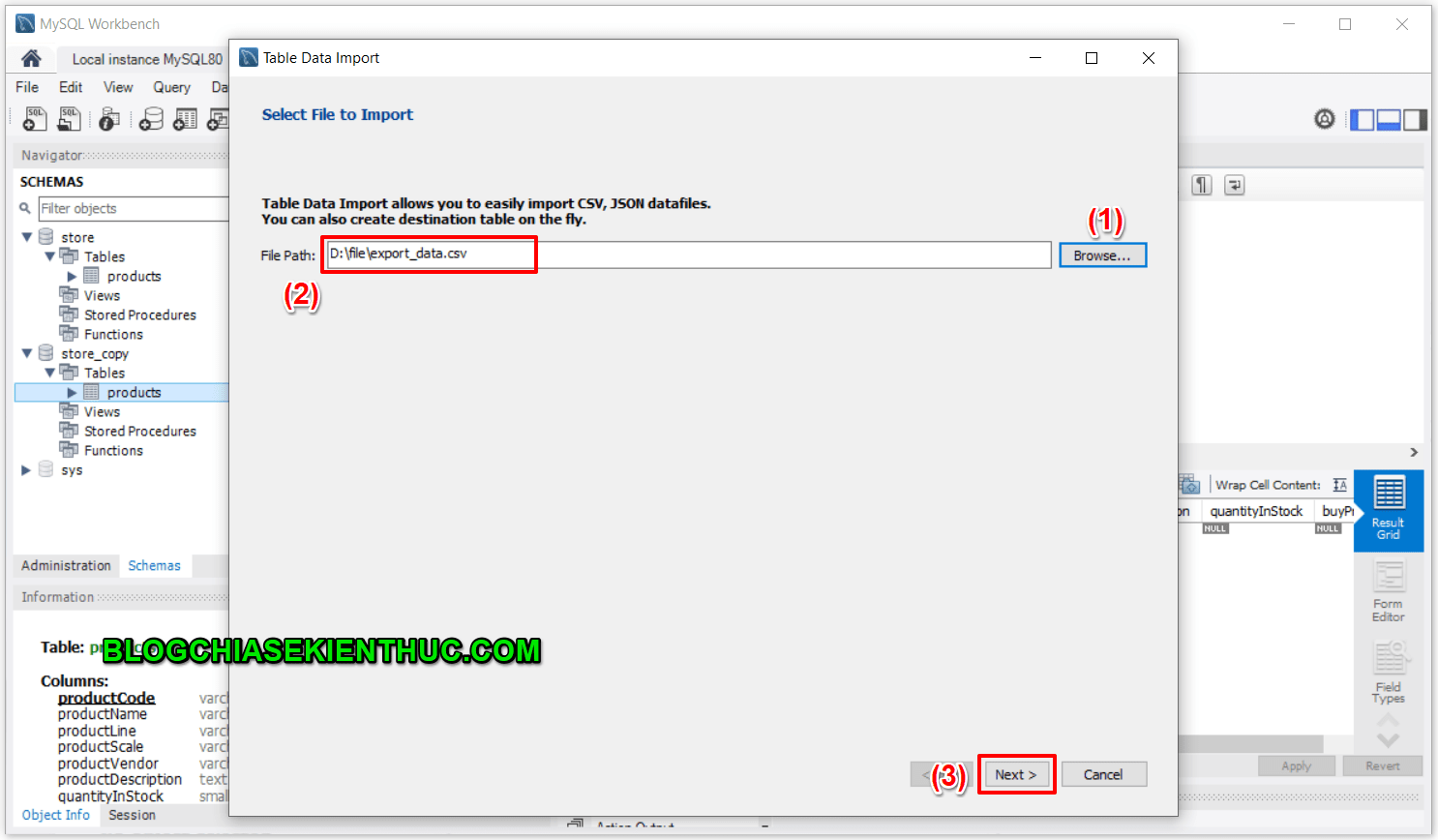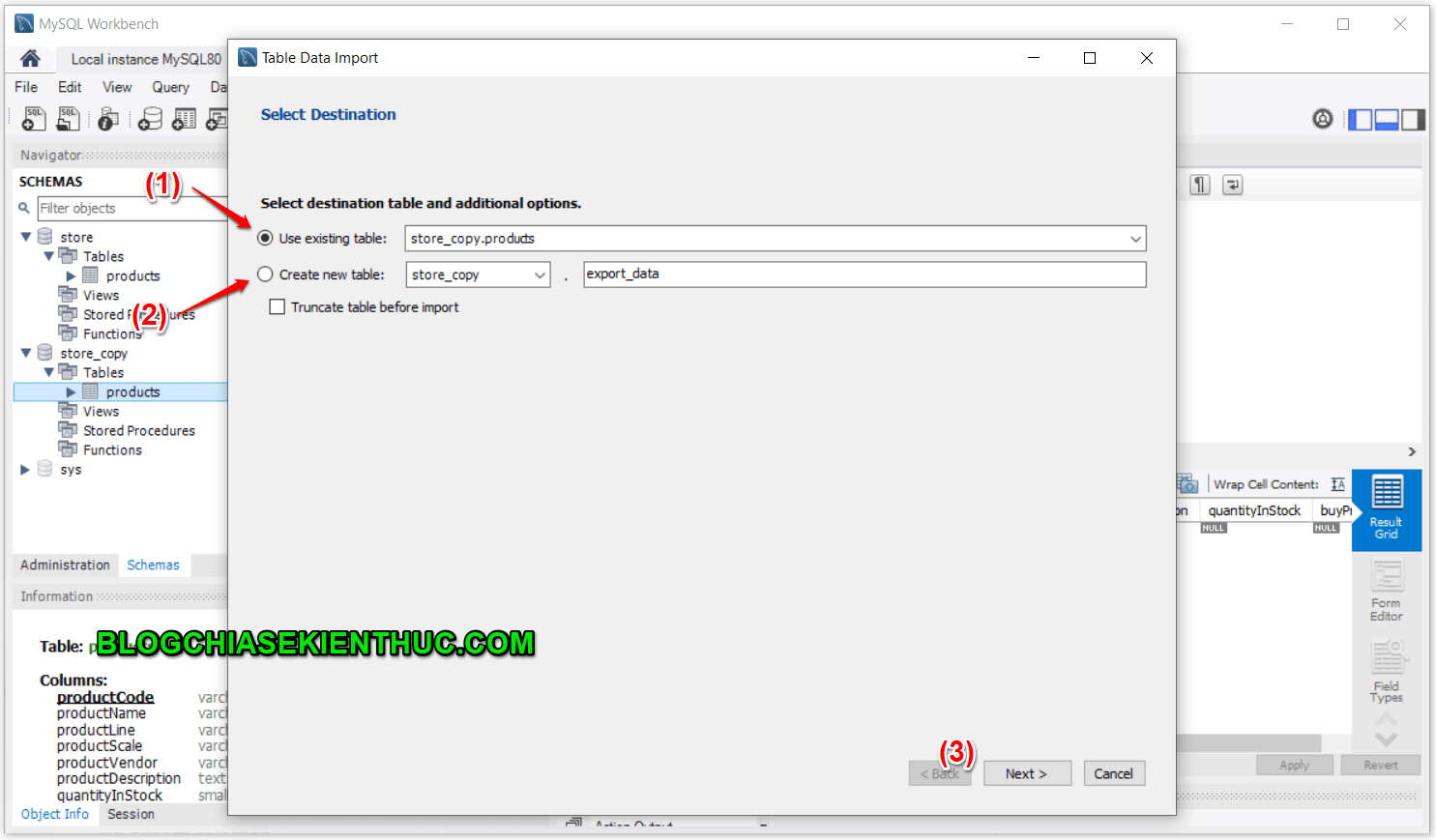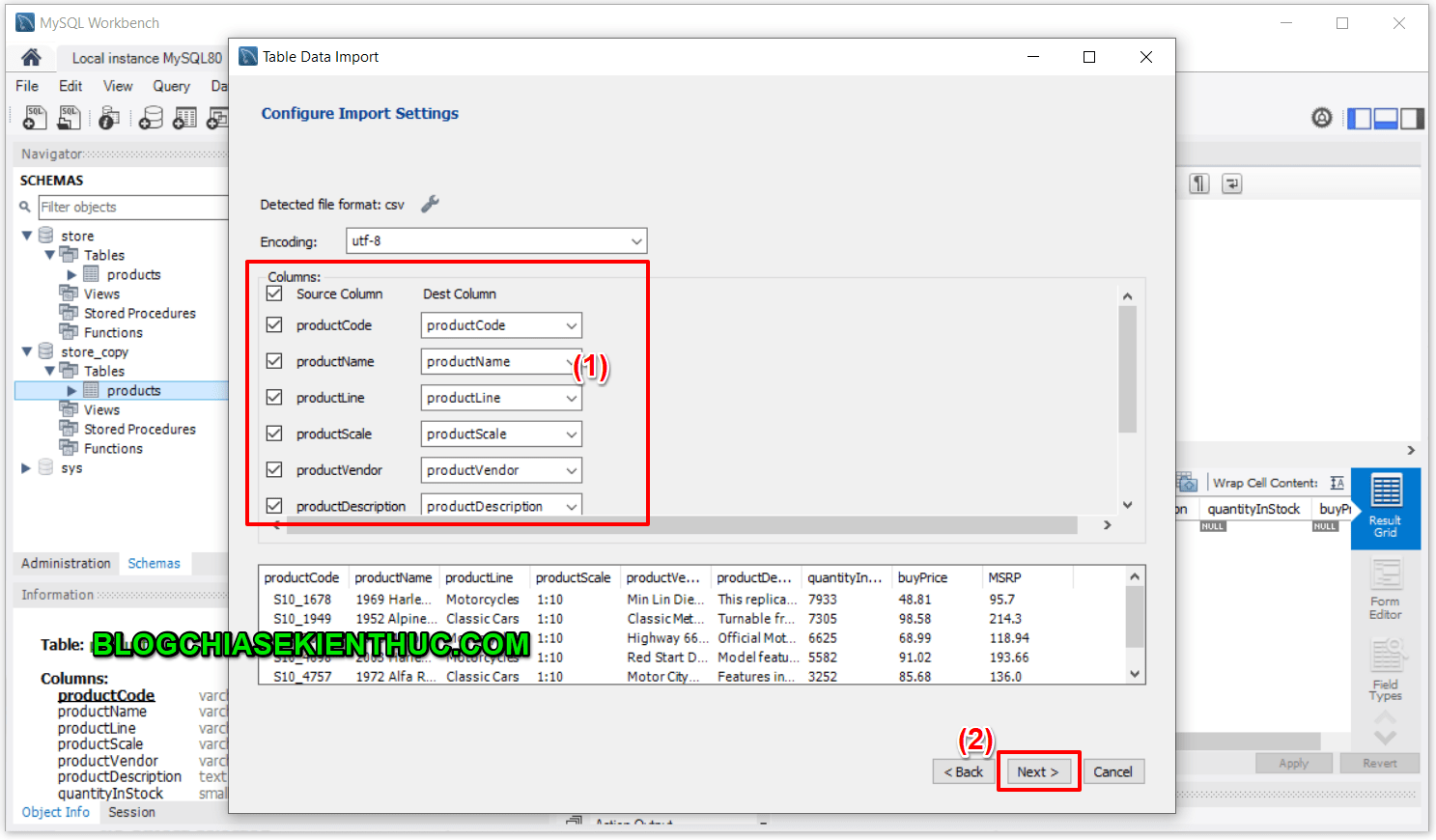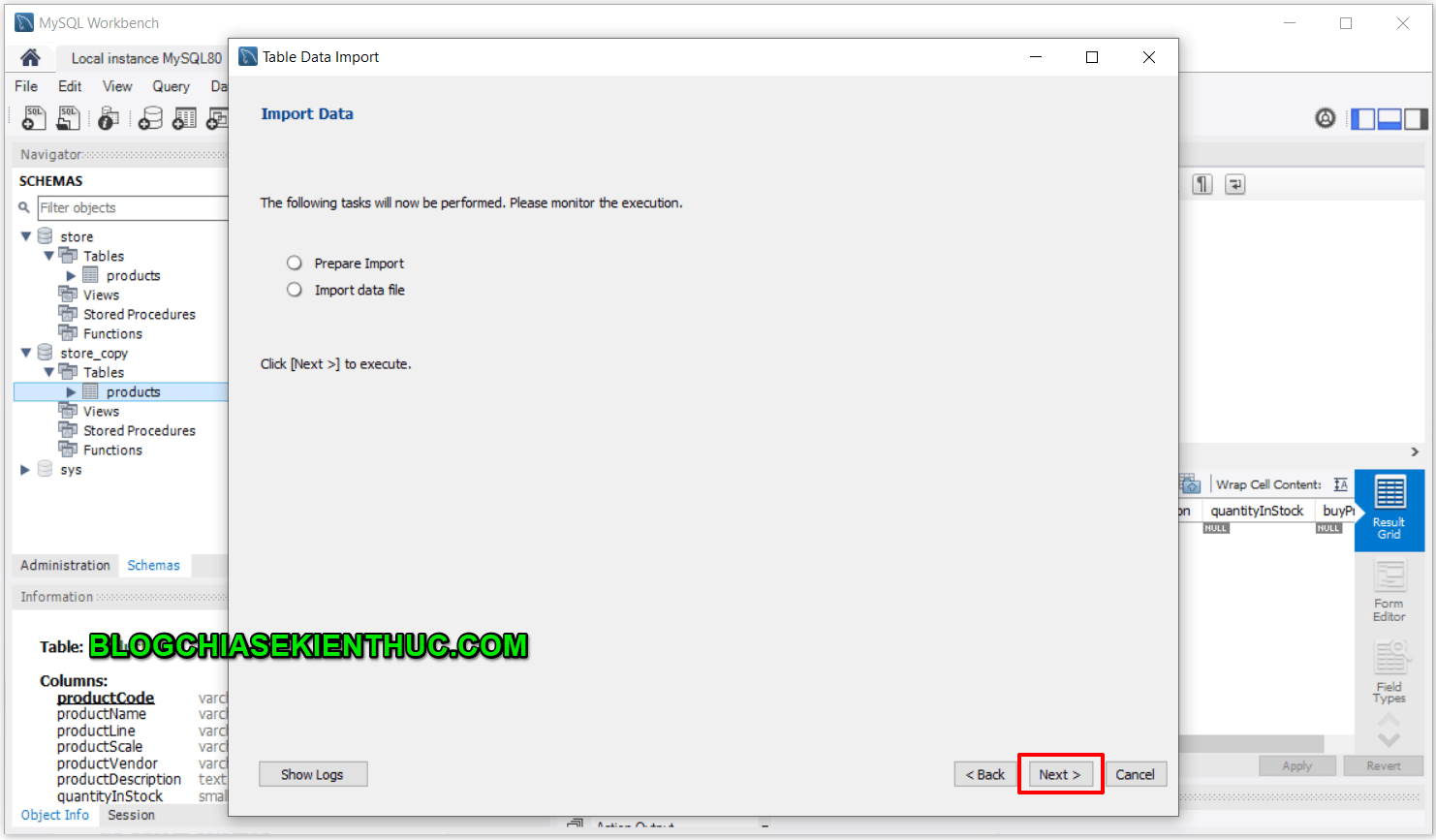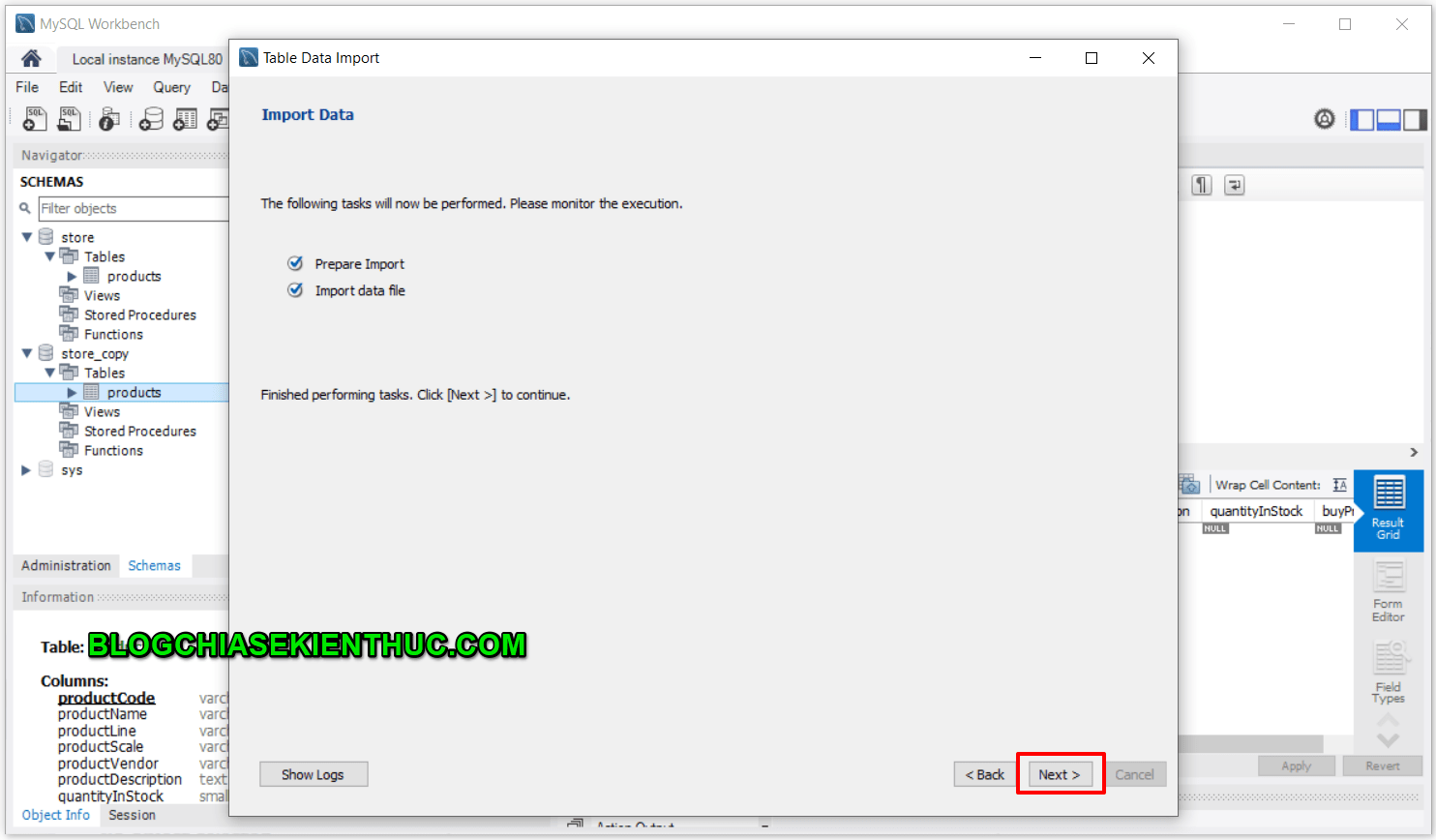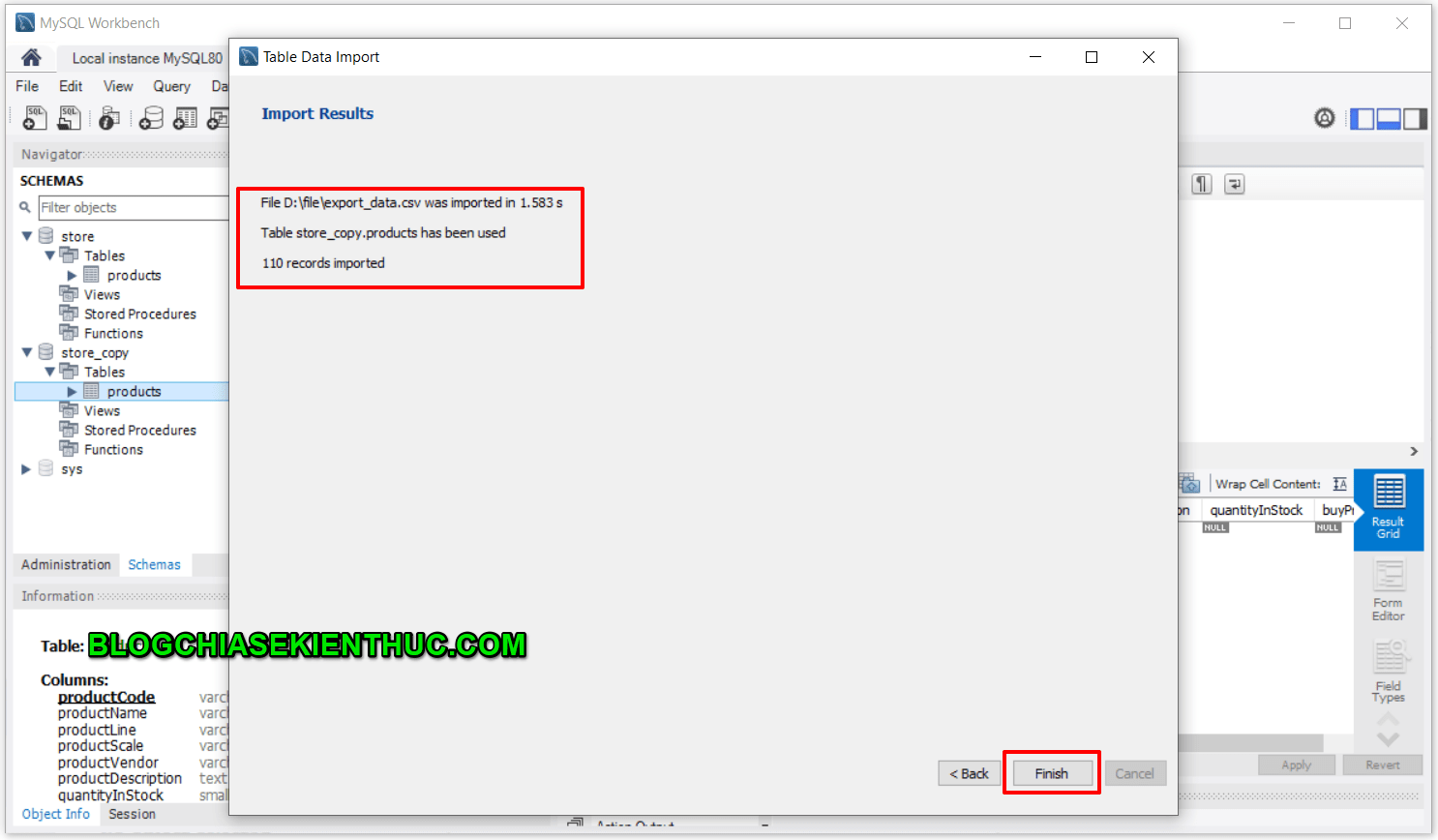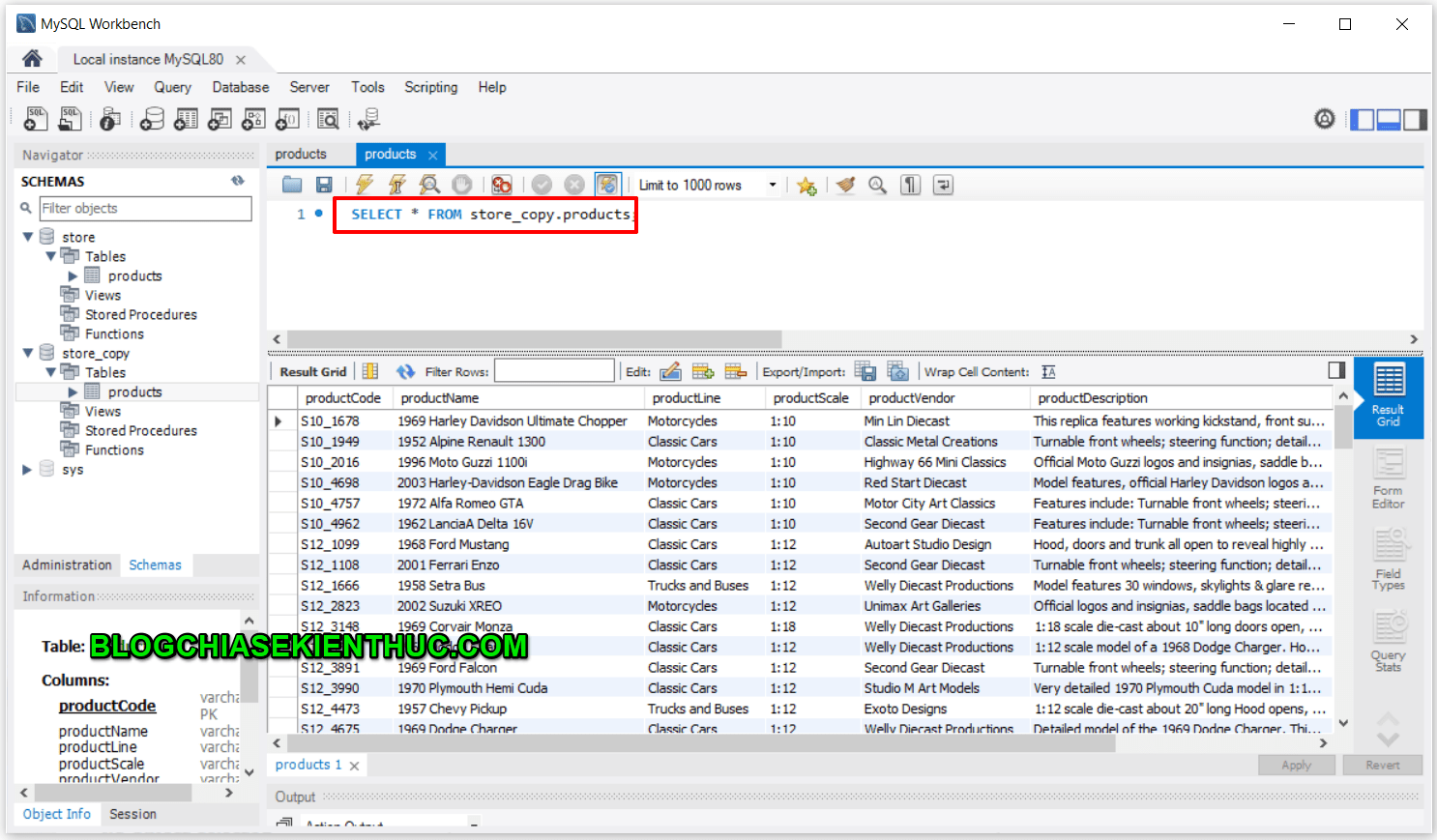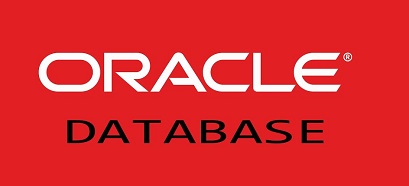#1. Đặt vấn đề
Khi làm việc với các hệ quản trị cơ sở dữ liệu, chắc hẳn có không ít lần các bạn muốn sao chép dữ liệu của một bảng từ cơ sở dữ liệu này sang bảng tương tự của cơ sở dữ liệu khác.
Nhiều bạn sẽ trích xuất (Export) dữ liệu thành file Script => và mang sang cơ sở dữ liệu khác, rồi đổi tên và Import ngược lại. Có đúng không ạ !
Cách làm này không sai, nhưng đôi khi nó hơi mất thời gian và tốn nhiều công sức nếu như số lượng dữ liệu tương đối nhiều.
Vì vậy, ở trong bài viết này mình sẽ cùng các bạn tìm hiểu về một cách làm khác, để thực hiện thao tác này trong công cụ MYSQL WORKBENCH.
#2. Hướng dẫn Import dữ liệu từ các bảng khác nhau
Ví dụ ở đây mình đang có hai cơ sở dữ liệu là store và store_copy. Trong đó, mỗi cơ sở dữ liệu có một bảng là products với cấu trúc giống nhau.
Bài toán là bảng store.products trong cơ sở dữ liệu store của mình đang có dữ liệu, giờ mình muốn sao chép toàn bộ dữ liệu đó sang bảng store_copy.products của cơ sở dữ liệu store_copy
+ Bước 1: Đầu tiên chúng ta sẽ phải Export dữ liệu đó ra một file có định dạng *.csv hoặc là một file *.json bằng cách chuột phải vào table => và chọn Table Data Export Wizard như hình bên dưới.
+ Bước 2: Các bạn chọn những trường dữ liệu nào được Export (có thể chọn tất hoặc một vài trường) => sau đó bấm Next để tiếp tục.
+ Bước 3:
- (1) Ở bước tiếp này các bạn sẽ lựa chọn loại file các bạn muốn Export ra.
- (2) Sau đó bấm vào
Browse…để chọn vị trí lưu file. - (3) Các bạn đặt tên file (các bạn nên đặt tên file viết liền không dấu).
- (4) Bấm
Saveđể lưu file.
+ Bước 4: Tiếp theo, các bạn xác nhận các lựa chọn ở Bước 3 => rồi bấm Next để sang bước tiếp theo.
+ Bước 5: Tiếp tục bấm Next để bắt đầu kết xuất dữ liệu ra file *.csv
+ Bước 6: Bấm Finish để hoàn tất việc kết xuất dữ liệu (các bạn có thể thấy thời gian Export là 0.468s và số lượng bản ghi là 110 bản ghi).
+ Bước 7: Tiếp theo ở trong bảng store_copy.products mình kiểm tra thì chưa có bất kỳ bản ghi nào.
+ Bước 8: Để Import dữ liệu từ file .cvs vào trong bảng store.products thì chúng ta nhấn chuột phải vào Table đó => và chọn Table Data Export Wizard.
+ Bước 9: Bước tiếp theo chúng ta sẽ chọn file .cvs mà chúng ta đã Export ra từ bước trước. Sau đó bấm Next để chuyển sang bước tiếp theo.
+ Bước 10:
- (1) Các bạn chọn bảng sẽ Import dữ liệu vào (mặc định là bảng chúng ta chọn
products) - (2) Các bạn có thể lựa chọn tạo một bảng bảng mới khi chọn lựa chọn này.
+ Bước 11:
- (1) Sau khi chọn được bảng chúng ta sẽ chọn các trường trong bảng xem trường nào sẽ được Import dữ liệu.
- (2) Sau khi chọn xong các trường dữ liệu thì bấm
Nextđể tiếp tục.
+ Bước 12: Ở bước này các bạn bấm Next để tiếp tục.
+ Bước 13: Tiếp tục bấm Next sau khi data được Import xong.
+ Bước 14: Vậy là toàn bộ bản ghi từ file đã được Import vào bảng store_copy.products. Bạn bấm Finish để hoàn thành.
+ Bước 15: Bây giờ mình quay lại kiểm tra dữ liệu trong bảng thì thấy bảng đã có đầy đủ dữ liệu từ file Import đầu vào.
#3. Kết luận
Okay, vậy là trong bài viết này mình đã cùng các bạn tìm hiểu về cách để Export và Import dữ liệu từ các bảng khác nhau trong cơ sở dữ liệu MySQL thông qua công cụ MySQL Workbench rồi ha.
Đây sẽ là một thủ thuật khá hay trong nhiều trường hợp chúng ta có dữ liệu mẫu được lưu dưới dạng file *.csv hoặc *.json
Hi vọng là thủ thuật nhỏ trong bài viết này sẽ hữu ích với bạn. Xin chào vào hẹn gặp lại các bạn trong các bài tiếp theo nhé !
CTV: Nguyễn Đức Cảnh – Blogchiasekienthuc.com
 Blog Chia Sẻ Kiến Thức Máy tính – Công nghệ & Cuộc sống
Blog Chia Sẻ Kiến Thức Máy tính – Công nghệ & Cuộc sống